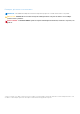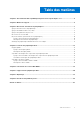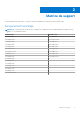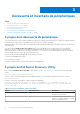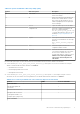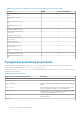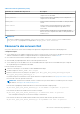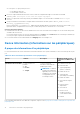Dell OpenManage Plug-in Version 1.0 pour Nagios Core Guide de l’utilisateur 1 Avril 2021 Rév.
Remarques, précautions et avertissements REMARQUE : Une REMARQUE indique des informations importantes qui peuvent vous aider à mieux utiliser votre produit. PRÉCAUTION : ATTENTION vous avertit d’un risque de dommage matériel ou de perte de données et vous indique comment éviter le problème. AVERTISSEMENT : un AVERTISSEMENT signale un risque d’endommagement du matériel, de blessure corporelle, voire de décès. © 2015-2021 Dell Inc. ou ses filiales. Tous droits réservés.
Table des matières Chapitre 1: Présentation de Dell OpenManage Plug-in Version 1.0 pour Nagios Core............................. 4 Chapitre 2: Matrice de support........................................................................................................ 5 Chapitre 3: Découverte et inventaire de périphériques....................................................................... 6 À propos de la découverte du périphérique............................................................................
1 Présentation de Dell OpenManage Plug-in Version 1.0 pour Nagios Core Ce guide fournit des informations sur l’utilisation de Dell OpenManage Plug-in Version 1.0 pour Nagios Core et ses différentes fonctions telles que la découverte, la surveillance, le lancement des consoles et le dépannage des périphériques Dell pris en charge. Le guide fournit également des informations détaillées sur les périphériques Dell pris en charge et les questions fréquemment posées par les clients.
2 Matrice de support Dell OpenManage Plug-in pour Nagios Core prend en charge les périphériques Dell répertoriés dans le tableau suivant. Serveurs Dell PowerEdge REMARQUE : Dans le format de nom du serveur PowerEdge yxxx ; y indique des lettres, M indique Modulaire, R indique en Rack, T indique Tour, et x indique des chiffres.
3 Découverte et inventaire de périphériques Sujets : • • • • • • À propos de la découverte du périphérique À propos de Dell Device Discovery Utility À propos des paramètres de protocole Découverte des serveurs Dell Device Information (Informations sur les périphériques) Affichage des périphériques Dell dans la Console Core Nagios À propos de la découverte du périphérique Vous pouvez découvrir les serveurs Dell PowerEdge de 12e génération et de générations ultérieures avec le Plug-in en utilisant la méthod
Tableau 2. Options de Dell Device Discovery Utility (suite) Options Brève description Description -S Sous-réseau Utilisez cette option pour la saisie de sousréseau avec masque. -F file Utilisez cette option pour la saisie du nom de fichier avec chemin absolu. Le fichier doit contenir une liste d’adresses IP ou le FQDN de périphériques hôtes séparés par une nouvelle ligne. -P protocol Option de SNMP ou protocole WS-MAN. -c configuration file Permet de configurer les paramètres de protocole.
Tableau 3.
Tableau 4. Fichier de paramètres (suite) Paramètres de communication du protocole Description wsman.username Permet de saisir la macro utilisateur pour le nom d’utilisateur du compte de service WS-MAN. wsman.password Permet de saisir la macro utilisateur pour le mot de passe du compte de service WS-MAN. wsman.port Permet de saisir la valeur du port WS-MAN. La valeur par défaut est 443. wsman.timeout Permet de saisir la valeur du délai d’attente de WS-MAN en secondes.
● Pour l’option -P, optez pour un protocole : ○ Pour SNMP, la valeur est 1. ○ Pour WS-MAN, la valeur est 2. 4. Une fois le script de l'utilitaire de découverte exécuté, vérifiez la configuration de Nagios en exécutant la commande /bin/nagios -v/usr/local/etc/nagios.cfg/nagios. 5. Assurez-vous qu’aucune erreur n'est présente, puis redémarrez Nagios Core en exécutant la commande service nagios restart. 6.
Affichage des informations du périphérique Pour afficher les informations sur les périphériques après exécution du service d’Informations sur les serveurs Dell : Dans la console Nagios Core, sous État actuel, sélectionnez Services. Affichage des périphériques Dell dans la Console Core Nagios Configuration requise : les périphériques Dell sont découverts et stockés dans Nagios Core. Vous pouvez afficher les périphériques Dell découverts dans Nagios Core dans la vue Hôtes ou Services : 1.
Découverte et inventaire de périphériques
4 Contrôle des périphériques Dell Vous pouvez surveiller les aspects suivants des périphériques Dell. Sujets : • • • Intégrité globale Surveillance de l'intégrité des composants des périphériques Dell Surveillance des alertes SNMP Intégrité globale Vous pouvez surveiller l'état d’intégrité globale des périphériques Dell. À propos de l'intégrité globale L’état de l'intégrité globale regroupe l’état des composants des périphériques Dell.
Tableau 6. Informations sur l’état d’intégrité globale Service Condition Description Attributs affichés lors de l’utilisation de WSMAN Attributs affichés lors de l’utilisation de SNMP ● Intrusion dans le châssis ● Stockage REMARQUE : L'attribut État du stockage est représentatif de l'état d'intégrité cumulée des composants de stockage tels qu'un disque physique, un disque virtuel, un contrôleur, etc.
Tableau 7.
Tableau 7. Informations sur l’intégrité du composant (suite) Service Condition Description Attributs affichés lors de l’utilisation de WSMAN Attributs affichés lors de l’utilisation de SNMP ● État ● Nom ● CurrentSpeed (GHz) ● CoreCount État des blocs d'alimentation des serveurs Dell Renseigne sur l'état d’intégrité globale du bloc d'alimentation des serveurs Dell.
Tableau 7. Informations sur l’intégrité du composant (suite) Service Condition Description Attributs affichés lors de l’utilisation de WSMAN Attributs affichés lors de l’utilisation de SNMP ● InitializedState ● Taille (Go) ● AvailableSpace (Go) REMARQUE : La console Nagios affiche l’état du composant comme CRITIQUE dans la colonne Informations d’état alors que l’état réel est Inconnu.
Tableau 8. Informations sur les interruptions de serveur Service Condition Description ● Critique reçues, sélectionnez Rapports > Alerts > Historique. Affichage des alertes SNMP Configuration requise : ● Nagios Core avec SNMPTT est installé et configuré et l’intégration Dell sur SNMPTT est configurée. ● La destination des interruptions SNMP est configurée avec le serveur Nagios Core dans l’iDRAC.
5 Lancement de la console Web iDRAC Pour lancer la console d’un périphérique iDRAC : 1. Dans Nagios Core, sous État actuel, sélectionnez l’une des options suivantes : ● Hôtes ● Services ● Groupes d'hôtes > Serveurs sans agent Dell 2. Cliquez sur (Icône Effectuer des actions d’hôte supplémentaires) en regard du périphérique Dell.
6 Suppression de périphériques Dell Vous pouvez supprimer un périphérique Dell que vous ne souhaitez pas surveiller. 1. Accédez à /dell/config/objets et supprimez d’abord le fichier .cfg correspondant. 2. Pour terminer le retrait du périphérique Dell, redémarrez les services de Core Nagios en exécutant la commande : service nagios restart.
7 Dépannage Cette section répertorie les problèmes que vous pouvez rencontrer lors de l’utilisation de Dell OpenManage Plug-in Version 1.0 pour Nagios Core et les solutions et correctifs correspondants. Assurez-vous que vous répondez aux exigences définies sinon effectuez les opérations indiquées dans cette section. Le script d’installation de Dell OpenManage Plug-in pour Nagios Core est en échec 1. Vous disposez des autorisations nécessaires pour exécuter le script. Recommandé : Administrateur Nagios. 2.
4. Les informations d’identification de protocole appropriées sont correctement configurées dans les fichiers suivants avant l’exécution d'une opération de découverte : dell_resource.cfg .dell_device_comm_params.cfg 5. Pour une adresse IPv6, assurez-vous que le module Perl Socket6 est installé dans le même chemin d’accès à la bibliothèque Perl. 6. Au moins un des services d’application est activé dans le modèle de service suivant : dell_server_services_template.cfg .
La console Nagios Core n’affiche pas le Service d’interruption pour les périphériques Dell découverts à l’aide du script de découverte Dell 1. SNMPTT est installé. 2. Si SNMPTT n’est pas installé, le service d’interruption n’est créé pour aucun des périphériques Dell découverts. 3. Après l’installation de SNMPTT, vérifiez que l'intégration de l'interruption est effectuée. Pour effectuer une intégration de l'interruption depuis /dell/install, exécutez la commande : install.sh trap 4.
Les services spécifiques de Dell OpenManage Plug-in affichent le message « Informations du composant = INCONNUES » REMARQUE : Il s’agit d’un message prévu si le composant n’est pas disponible dans le périphérique Dell découvert. Si le composant est disponible et que vous recevez toujours le message, ce message est dû à l’expiration d'un délai de protocole. Définissez les valeurs d’expiration des délais spécifiques requises du protocole dans le fichier .dell_device_comm_params.cfg.
8 Questions fréquemment posées 1. Question : pouvez-vous fournir des informations sur les licences de Dell OpenManage Plug-in pour Nagios Core ? Réponse : vous pouvez installer et utiliser ce plug-in gratuitement. 2. Question : quels sont les modèles de matériel Dell pris en charge par le plug-in ? Réponse : pour obtenir la liste des plateformes Dell prises en charge, reportez-vous à la section Matrice de prise en charge. 3.
A Annexe Configuration des paramètres SNMP à partir de la console Web 1. Lancement de la console Web d'iDRAC (serveurs de 12e génération et versions ultérieures des serveurs Dell PowerEdge), puis accédez à Services > Réseau dans la console. 2. Configurer les propriétés de l'agent SNMP : a. Définissez la valeur Activée sur vraie et la valeur de protocole SNMP sur Tous (SNMP v1/v2/v3). b. Définissez un Nom de communauté SNMP avec une chaîne de communauté. c.